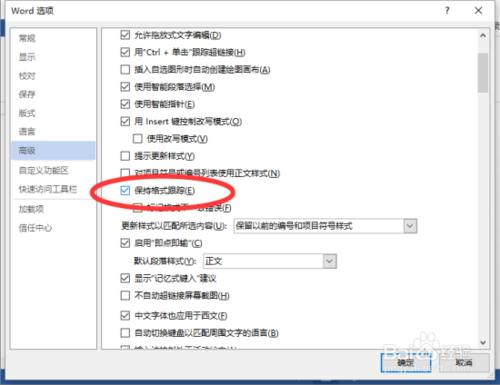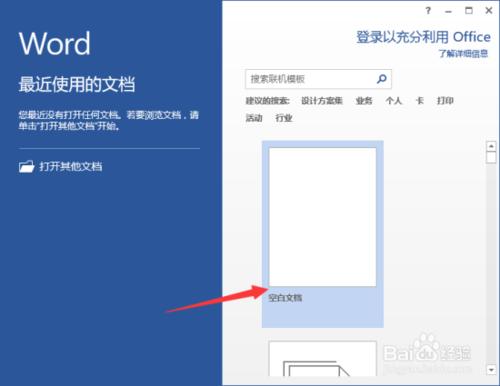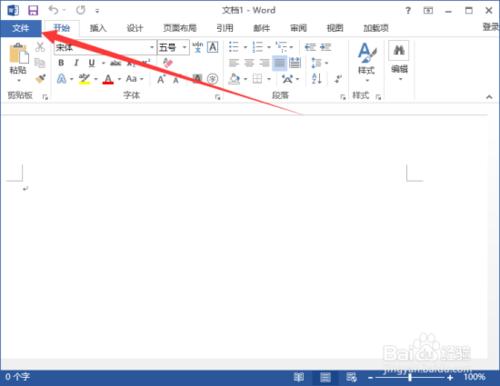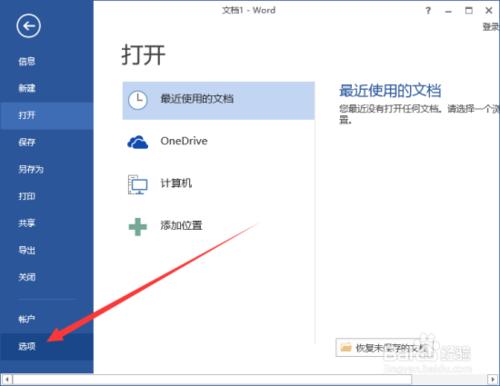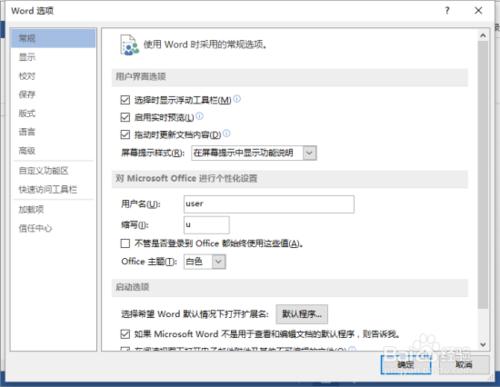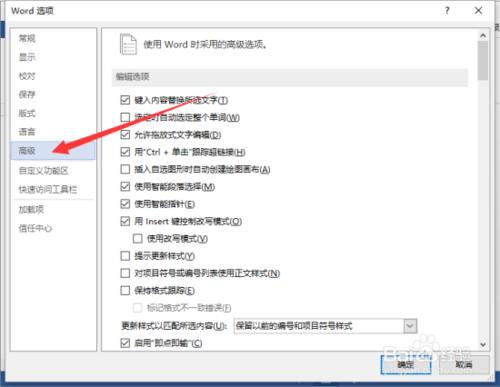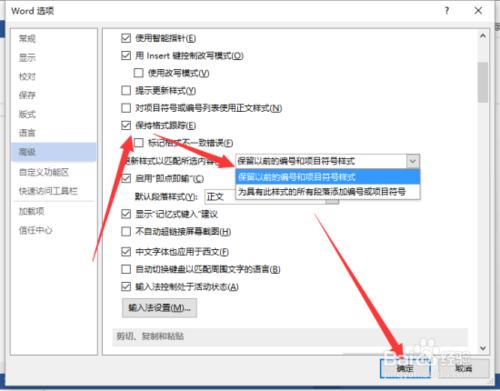Word2013文件編輯軟體中,有個格式跟蹤更能。這個功能是跟蹤使用者對文字所做的格式設定,從而幫助我們在其他位置應用相同的格式。那麼,怎樣開啟格式跟蹤功能呢?一起來了解下吧!
工具/原料
計算機
Word2013
方法/步驟
1、滑鼠左鍵雙擊計算機桌面Word2013程式圖示,將其開啟執行。在開啟的Word2013程式視窗,點選“空白文件”選項,新建一個空白Word文件。如圖所示;
2、在開啟的Word文件視窗中,點選左上角的“檔案”命令選項。如圖所示;
3、在開啟的“檔案”命令視窗中,點選“選項”命令選項。如圖所示;
4、點選“選項”命令選項後,這個時候會開啟Word選項對話視窗。如圖所示;
5、在開啟的Word選項對話視窗中,將選項卡切換到“高階”選項卡欄。如圖所示;
6、在“高階”選項卡的右側視窗中,找到“編輯選項”分組中的“保持格式跟蹤”選項,並將其勾選。然後再選擇跟新樣式以匹配所選內容的方式中選擇“保留以前的編號和專案符號樣式”選項。最後點選確定按鈕,關閉Word選項視窗即可。如圖所示;